Epson Aculaser C1100 series Bruksanvisning
Läs gratis den bruksanvisning för Epson Aculaser C1100 series (324 sidor) i kategorin Skrivare. Guiden har ansetts hjälpsam av 45 personer och har ett genomsnittsbetyg på 4.8 stjärnor baserat på 23 recensioner. Har du en fråga om Epson Aculaser C1100 series eller vill du ställa frågor till andra användare av produkten? Ställ en fråga
Sida 1/324

1
Kleurenlaserprinter
Alle rechten voorbehouden. Niets uit dit document mag worden verveelvoudigd,
opgeslagen in een geautomatiseerd gegevensbestand of openbaar worden gemaakt, in enige
vorm of op enige wijze, hetzij elektronisch, mechanisch, via fotokopieën of opnamen, hetzij
op enige andere wijze, zonder voorafgaande schriftelijke toestemming van Seiko Epson
Corporation. SEIKO EPSON CORPORATION wijst alle patentaansprakelijkheid af wat
betreft het gebruik van de informatie in dit document. Evenmin kan SEIKO EPSON
CORPORATION aansprakelijk worden gesteld voor schade voortvloeiend uit het gebruik
van de informatie in dit document.
Seiko Epson Corporation noch zijn filialen kunnen door de koper van dit product of door
derden verantwoordelijk worden gesteld voor schade, verliezen of onkosten ontstaan als
gevolg van ongelukken, foutief gebruik of misbruik van dit product, onbevoegde wijzigingen
en reparaties, of (buiten de Verenigde Staten) als de bedienings- en onderhoudsinstructies
van Seiko Epson Corporation niet strikt worden gevolgd.
Seiko Epson Corporation en zijn filialen kunnen niet verantwoordelijk worden gesteld voor
schade of problemen voortvloeiend uit het gebruik van onderdelen of verbruiksgoederen die
niet als Original Epson Products of Epson Approved Products zijn aangemerkt door Seiko
Epson Corporation.
IBM en PS/2 zijn gedeponeerde handelsmerken van International Business Machines
Corporation.
Microsoft en Windows zijn gedeponeerde handelsmerken van Microsoft Corporation in de
Verenigde Staten en/of andere landen.
Apple en Macintosh zijn gedeponeerde handelsmerken van Apple Computer, Inc.
EPSON is een gedeponeerd handelsmerk en EPSON AcuLaser een gewoon handelsmerk van
Seiko Epson Corporation.
Algemene kennisgeving: Andere productnamen vermeld in dit document dienen uitsluitend
als identificatie en kunnen handelsmerken zijn van hun respectieve eigenaars. Epson maakt
geen enkele aanspraak op deze merken.
Copyright © 2004 Seiko Epson Corporation, Nagano, Japan.
®
Produktspecifikationer
| Varumärke: | Epson |
| Kategori: | Skrivare |
| Modell: | Aculaser C1100 series |
Behöver du hjälp?
Om du behöver hjälp med Epson Aculaser C1100 series ställ en fråga nedan och andra användare kommer att svara dig
Skrivare Epson Manualer
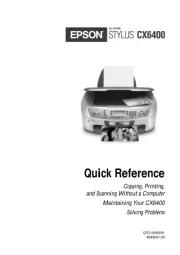
9 Oktober 2025
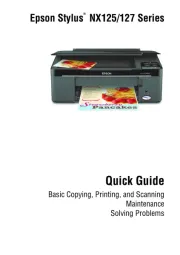
8 Oktober 2025
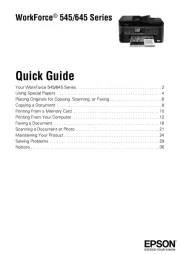
8 Oktober 2025
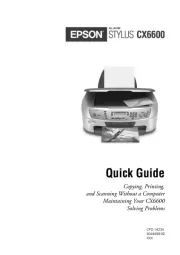
8 Oktober 2025
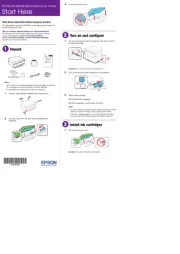
8 Oktober 2025
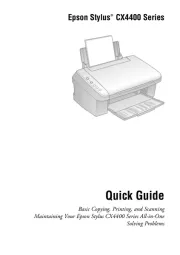
8 Oktober 2025
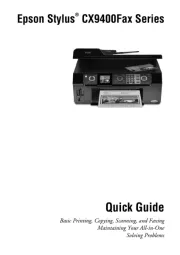
8 Oktober 2025
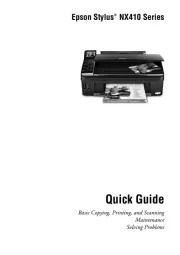
8 Oktober 2025
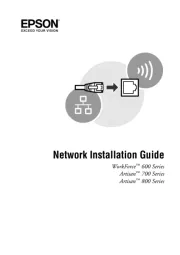
8 Oktober 2025
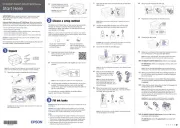
8 Oktober 2025
Skrivare Manualer
- Honeywell
- Epson 7620
- Nec
- Vupoint Solutions
- Microboards
- Olympia
- Polaroid
- Fujitsu
- Pantum
- Oce
- Mitsubishi
- Agfaphoto
- Dell
- Colop
- Testo
Nyaste Skrivare Manualer

23 Oktober 2025

20 Oktober 2025

18 Oktober 2025

17 Oktober 2025

14 Oktober 2025

13 Oktober 2025

12 Oktober 2025

12 Oktober 2025

12 Oktober 2025

12 Oktober 2025